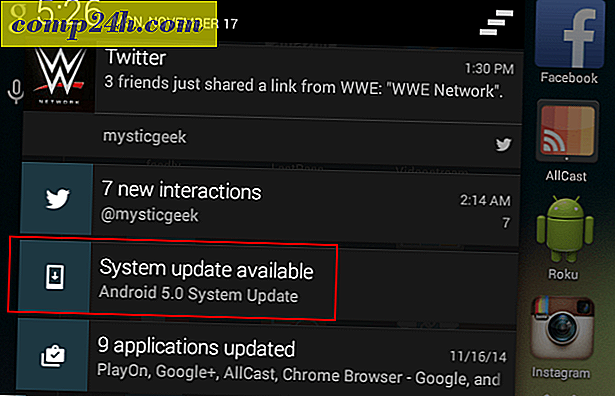Använd Snagit för att släcka textinnehåll på en skärmdump
Jag har nyligen fått ett e-postmeddelande från en gPost-läsare som frågar hur vi blur text i våra skärmdumpar (exempel: Tutorial i Gmail i flera inkorgar.) Majoriteten av skärmdumparna på tas med ett program som heter Snagit, tillgängligt för både Windows och Mac. Snagit är ett av mina favoritverktyg på grund av dess flexibilitet och funktionssats. Du kan göra nästan vad som helst med det, inklusive att dölja, suddas eller redigerar text i skärmdumpar. Den enda nackdelen är det inte gratis. Som sagt tror jag att du får vad du betalar för och i det här fallet har jag inget problem att släppa några pengar för att köpa ett fantastiskt verktyg.
Varför använda oskärpa?
Enkelt sagt, utryckning av text är bättre än alternativet - redaktion. Oskärpa släpper inte uppmärksamheten bort från den viktiga delen av en skärmdump. Ta en titt på de två exemplen nedan. Till vänster redigerade vi texten för att maskera känsliga data; till höger använde jag ett suddfilter. Eftersom vi förmodligen inte kör ett underrättelsebyrå, ser det inte ut som att det är så attraktivt att svarta ut delar av en skärmdump med en stor svart låda. Samma sak kan sägas om YouTube-videoklipp, men det är helt annorlunda att lägga till oskärpa på videoklipp.


Låt oss oskärpa / redaktera vår text!
För att starta måste du ha en skärmdump som har text som du vill bli suddig ut. Kanske är det personuppgifter du inte vill dela med världen. Som ett exempel har jag dragit en Amazon orderbekräftelse vi kommer att blockera adressen från.
Nedanstående skärmdump är liten med syfte eftersom det bara är ett exempel på ett eventuellt skärmdump, det är inte viktigt.

Nu när vi har en skärmdump för att arbeta med, från fliken Verktyg, kan du bestämma om du vill suddas med hjälp av Smooth- filtret eller Pixelate- funktionen. Båda fungerar lika bra, det beror bara på det utseende du är ute efter. Att hålla saker enkelt, jag kommer att klicka på nedpilen och använda ett slätt filter med 25% intensitet.
Rita nu en ruta runt området på skärmbilden som du vill suddas ut.

Standard för både Smooth and Pixelate Blur är 25%. Du kan spela med intensitetsnivån genom att klicka på den region du valt och trycka ner pilen på verktygsfältet som visas ovan. Standardinställningen är normalt tillräcklig för att göra texten oläslig men fortfarande urskiljbar att den var på en punkts text. Se nedan för exempel på de olika nivåerna av suddintensitet.
För att jämföra suddnivåer sammanställde jag detta skott nedan. Som du vet är även 10% nästan tillräckligt för att göra oskärpan otålig. Om du vill se till att folk inte avkrypterar känsliga data måste du dock ange minst 20%. Något över 50% är uppenbarligen overkill.

Nedan är slutprodukten av skärmdumpen efter att jag har applicerat en suddighet för att dölja leveransadressen och beskuren ut sidorna. Hur ser det ut?

Det gäller att lägga till oskärpa till skärmdumpar i Snagit. Om du väljer att köpa en kopia, använd den här länken för att köpa en kopia av Snagit. Även om priset kommer att vara detsamma för dig, kommer jag få några pengar för hänskjutningen. Tänk på det som ett tips för all denna fantastiska information du bara fick gratis. ;)
Som alltid, om du stöter på problem eller har fler frågor om Snagit, skapa ett gratis konto i vårt Tech Support Forum. Skrivande laget här på övervakar det och svarar? Så fort som möjligt.
Glad suddig!